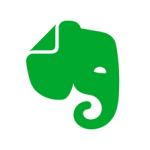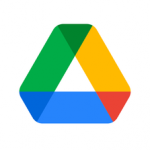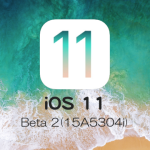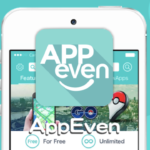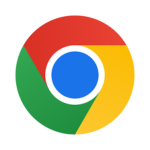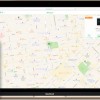iOS 7以降では、「iPhone を探す」にアクティベーションロックという機能が追加され、iPhone、iPadやiPod touch紛失や盗難が発生した場合に、iOSデバイスを保護してくれます。自分のデバイスを保護するのに重要な機能だと言えます。
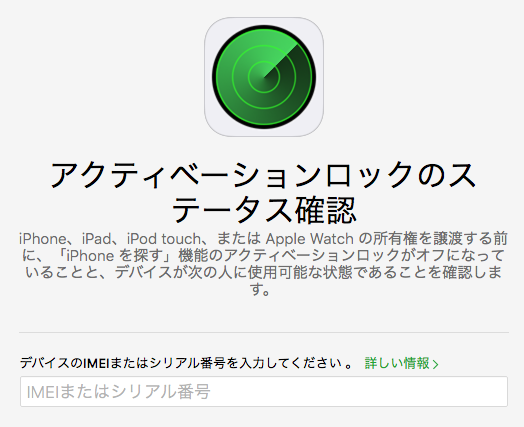
使用済みのデバイスを購入または売却する場合、または古い使用済みのiOSデバイスを購入した場合などには、アクティベーションロックが無効になっていることを必ず確認する必要があります。今回は、このiPhoneやiPadなどiOSデバイスのアクティベーションロックのステータスを確認する方法です。
ちなみに、この機能はiPhoneなどのiOSデバイスで「iPhoneを探す」を有効にすることで自動的にオンになります。
そして、アクティベーションロックをオンにすると、以下の操作でApple IDとパスワードが必要になります。
- デバイスの「iPhone を探す」をオフにする
- デバイスで iCloud からサインアウトする
- デバイスのデータを消去して再アクティベートする
iPhoneのアクティベーションロック設定を確認する方法
1.MacやWindows PCのWebブラウザを開き、「アクティベーションロック(icloud.com/activationlock)」ページを開きます。
2.アクティベーションロックがオフになっていることを確認したいiOSデバイス(iPhone、iPod touch、iPad、Apple Watch)のIMEIまたはシリアル番号をテキストフィールドに入力し、その下の「イメージ内のコードを入力してください」テキスト入力欄に画像を見ながらそのコードを入力、「次に進む」ボタンをクリックします。
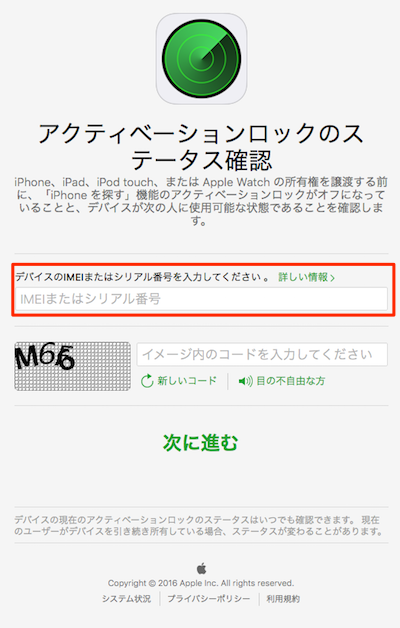
ヒント:IMEIを入力する際は数字の間の半角スペースは除外して入力しても構いません。
3)すると、該当デバイスのアクティベーションロックのステータスが表示されます。
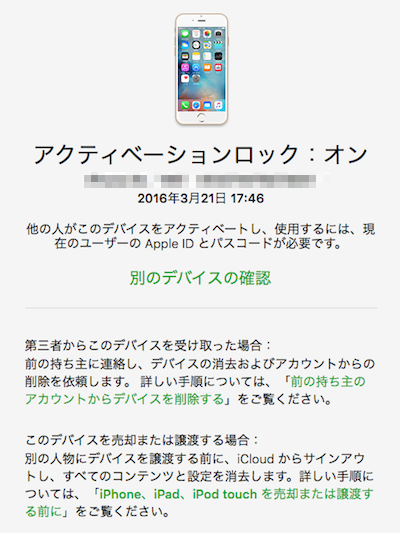
もし、該当デバイスが古い使用済みのものを購入したもので、アクティベーションロックがオンになっていた場合には、前の持ち主にデバイスの消去及びアカウントからの削除をお願いする必要が発生します。
また、該当デバイスの売却や譲渡を考えている場合には、iCloudからサインアウトして全てのコンテンツ及び設定を消去することも忘れずに。
こちらもチェック!